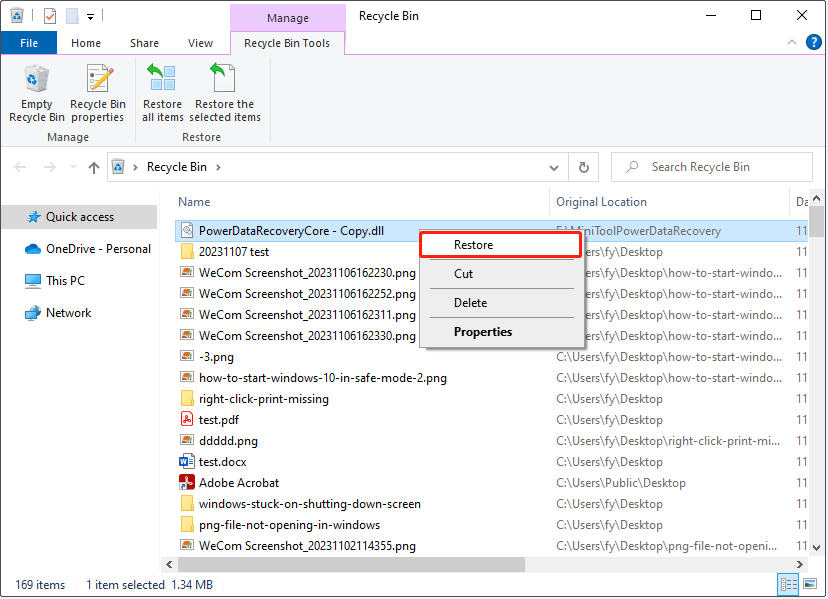File DLL Dihapus Secara Otomatis
DLL, kependekan dari Dynamic Link Library, adalah perpustakaan yang berisi kode dan data. Untuk sistem operasi Windows, sebagian besar fungsi sistem operasi dan program yang berjalan disediakan oleh DLL. Penggunaan DLL membantu sistem operasi dan program memuat lebih cepat dan mengurangi penggunaan ruang disk di komputer Anda.
Namun banyak pengguna yang melaporkan bahwa file DLL mereka selalu terhapus secara otomatis sehingga membuat program tidak dapat dijalankan. Di bagian selanjutnya, kami akan menunjukkan kepada Anda cara memulihkan file DLL yang terhapus jika Windows secara otomatis menghapus file DLL dan tindakan apa yang dapat Anda ambil untuk mencegah hal ini terjadi lagi.
Cara Memulihkan File DLL yang Terhapus
Metode 1. Periksa Recycle Bin
Jika file DLL Anda hilang, Anda dapat membuka Recycle Bin dan memeriksa apakah file DLL yang dihapus masih ada. Jika ya, Anda dapat memilih dan klik kanan pada file DLL target dan klik kembali untuk memulihkan mereka ke lokasi aslinya.

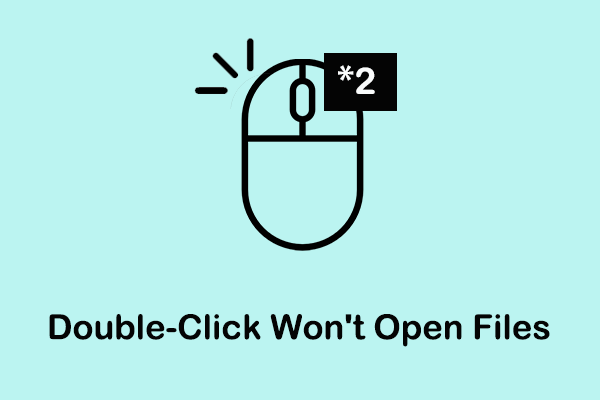
Cara Memperbaiki Klik Dua Kali Tidak Akan Membuka File/Folder
File atau folder tidak terbuka saat diklik dua kali? Baca artikel ini untuk mengetahui apa yang harus Anda lakukan ketika mengklik dua kali tidak membuka file atau folder.
Baca selengkapnya
Metode 2. Gunakan MiniTool Power Data Recovery
Jika Recycle Bin berwarna abu-abu atau rusak, atau Anda telah mengosongkannya, Anda tidak dapat menemukan file DLL yang terhapus di Recycle Bin. Dalam hal ini, untuk memulihkan file DLL yang hilang, Anda perlu mengaktifkan perangkat lunak pemulihan data profesional.
Di sini MiniTool Power Data Recovery sangat disarankan. Perangkat lunak pemulihan file ini dapat secara efektif memulihkan dokumen WordPad, file DLL, video, dokumen Word, file Excel, PDF, audio, dll yang terhapus.
Pemulihan Data Daya MiniTool GratisKlik untuk mengunduh100%Bersih & Aman
Langkah 1. Jalankan MiniTool Power Data Recovery dan pilih partisi target tempat file DLL ditempatkan untuk pemindaian.

Langkah 2. Setelah pemindaian, Anda dapat menemukan semua file DLL. Di kotak pencarian, ketikkan ekstensi file Dll. dan tekan Memasukimaka semua file DLL akan tercantum di halaman hasil pencarian.

Langkah 3. Pilih file DLL yang diperlukan lalu klik Menyimpan tombol untuk memilih lokasi yang diinginkan untuk menyimpannya.

Pemulihan Data Daya MiniTool GratisKlik untuk mengunduh100%Bersih & Aman

Pulihkan File yang Terinfeksi Virus Dari USB Flash Drive & Hapus Virus
Posting ini terutama membahas tentang cara memulihkan file yang terinfeksi virus dari USB flash drive dan cara melindungi drive USB dari infeksi virus.
Baca selengkapnya
Cara Menghentikan Windows Dari Menghapus File DLL Secara Otomatis
“File DLL terhapus secara otomatis” biasanya disebabkan oleh perangkat lunak antivirus seperti Windows Defender atau fitur Storage Sense. Untuk mencegah file DLL Anda terhapus secara otomatis, Anda dapat mencoba menambahkan file DLL tepercaya ke pengecualian Windows Defender, mematikan perangkat lunak antivirus Anda, atau nonaktifkan Penyimpanan Sense.
Metode 1. Tambahkan File DLL ke Pengecualian Windows Defender
Untuk menghentikan Windows Defender menghapus file Windows 11/10, Anda dapat menambahkan file target ke pengecualian.
Langkah 1. Klik di atasnya Jendela + I kombinasi tombol untuk membuka Pengaturan.
Langkah 2. Klik Pembaruan & Keamanan > Keamanan Windows. Di panel kanan, klik Perlindungan virus & ancaman.
Langkah 3. Di jendela berikutnya, klik Kelola pengaturan itu Pengaturan perlindungan virus & ancaman.

Langkah 4. Di jendela baru, gulir ke bawah untuk mengklik Tambahkan atau hapus pengecualian itu Pengecualian. Jika muncul jendela UAC yang meminta izin, Anda harus memilihnya Ya.
Langkah 5. Klik Tambahkan pengecualian > Jenis berkas. Setelah itu ketik Dll. di kotak masukan dan klik Tambahan. Selain itu, Anda dapat menyalin proses ini untuk ditambahkan EXE ekstensi file ke pengecualian.

Terakhir, file DLL Anda tidak boleh dihapus secara otomatis oleh Windows Defender.
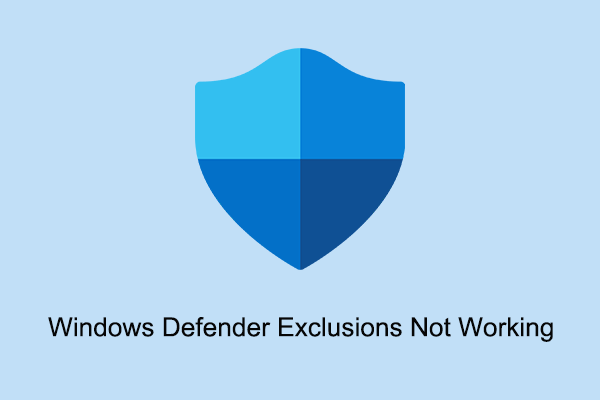
Perbaiki Pengecualian Windows Defender Tidak Berfungsi Windows 11/10
Mengapa pengecualian Windows Defender tidak berfungsi? Artikel ini menawarkan beberapa tips berguna untuk membantu Anda memperbaikinya.
Baca selengkapnya
Metode 2. Matikan Perangkat Lunak Antivirus
Ada kemungkinan file DLL Anda telah dihapus oleh perangkat lunak antivirus lain. Untuk menghentikannya, Anda dapat mempertimbangkan untuk menonaktifkan antivirus ini.
Cara 3. Matikan Sense Storage
Storage Sense adalah alat berguna yang dapat membantu Anda mengotomatisasi mengosongkan ruang disk di PC. Ini mungkin alasan mengapa file DLL otomatis terhapus sendiri. Untuk menonaktifkannya, Anda dapat melakukan operasi berikut:
- Buka Pengaturan Windows.
- Tekan sistem > Penyimpanan.
- Di panel kanan, pindahkan tombol ke bawah Penyimpanan Ke Mati.

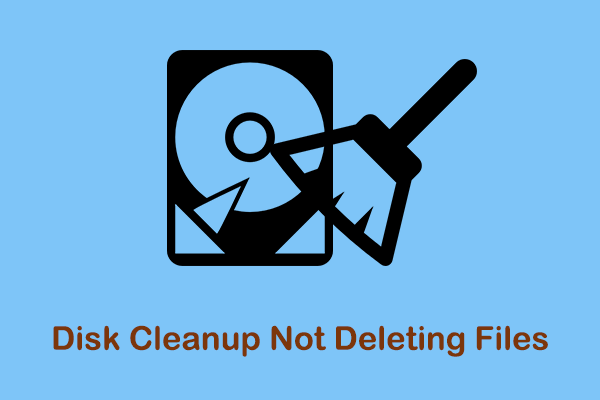
Disk Cleanup Tidak Menghapus File | Solusi Praktik Terbaik
Pembersihan Disk tidak menghapus file Windows 10/11? Di sini artikel ini menawarkan kepada Anda beberapa cara untuk mengatasi masalah Disk Cleanup yang tidak berfungsi.
Baca selengkapnya
Intinya
“File DLL terhapus secara otomatis” dapat diatasi dengan menerapkan solusi ini. Selain itu, untuk memulihkan file DLL yang terhapus atau jenis file lainnya, Anda dapat mencari bantuan dari MiniTool Power Data Recovery.
Pemulihan Data Daya MiniTool GratisKlik untuk mengunduh100%Bersih & Aman
Jika Anda memiliki masalah, beri tahu kami dengan mengirimkan email ke [email protected].